パソコンを使っていると色々なデータがたまっていきますが、それらのデータはパソコンが壊れたりリカバリーすると消えて無くなってしますのでバックアップすることをお勧めします。
パソコンの使い方にもよりますがoffice何かで作成したエクセルやワードなどはパソコンにある物の他にコピーしてバックアップしといたら安心です。
ドライブ(HDD)がたくさんある人などせめてC:ドライブのドキュメントやピクチャーなどはバックアップしておいた方が良いです。
バックアップして安心してパソコンライフ
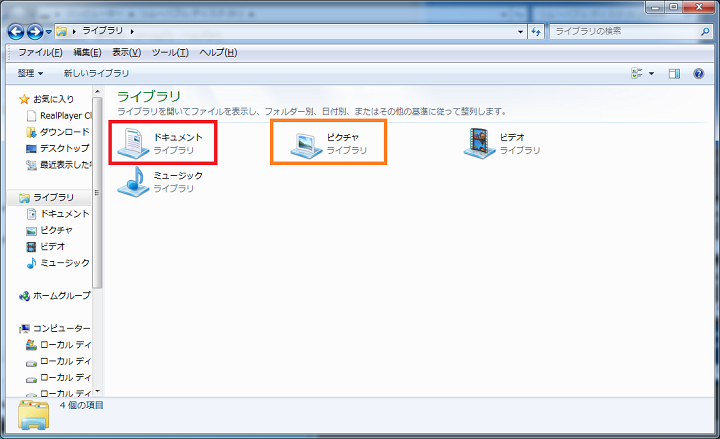
このライブラリに入っているものは全てC:ドライブに入っているのでリカバリなどしたら消えてしまいますから必ずバックアップしましょう。
自分が大切だと思っているものは全てバックアップしましょう。
リムーバブルディスク
1つずつUSBメモリスティックに入れておくことを簡単に説明しときましょう。
まず上のライブラリの中のドキュメントを全てバックアップします。
USBメモリスティックをUSB再込み口に差し込み自然に起動するのを待ちます。


USB差し込み口に挿したら自動再生されて左のような画面が出ますのでフォルダを開いてファイルと表示を選んでクリックります。
すると画面が開きリムーバブルディスクが開きます。
もしも自動再生されなかったらスタート→コンピューター→リムーバブルディスクをダブルクリックで開いてください。
するとリムーバブルディスクが開きます。
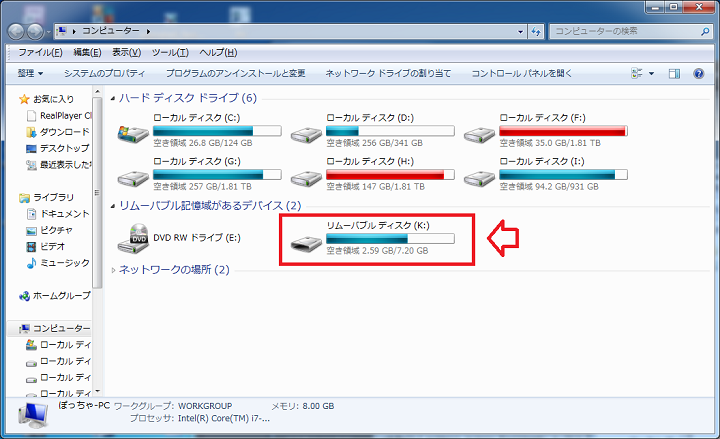
ドキュメントの上で右クリックしてコピーを選んでクリックしたらリムーバブルディスクに貼り付けます。
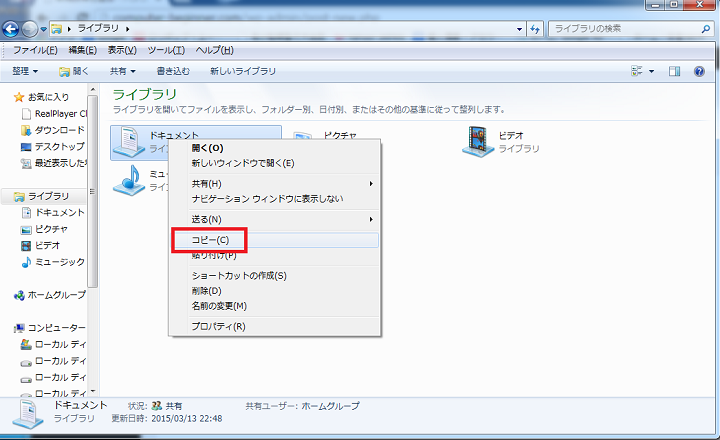
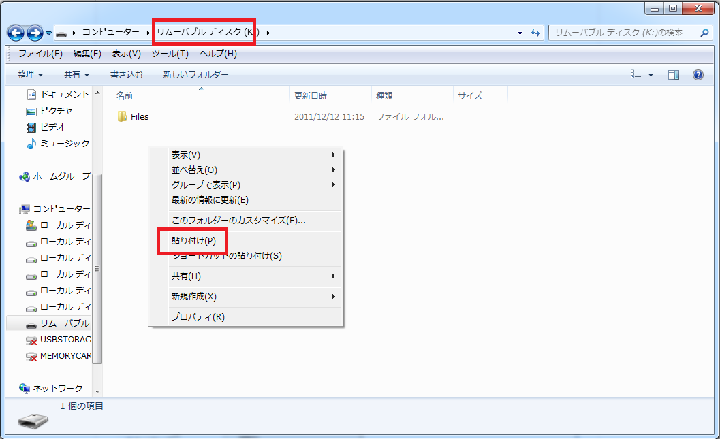
これでドキュメントのバックアップは済みましたが、これを開いてバックアップが必要でない物を削除して行きます。これによってメモリスティックなどのリムーバブルディスクの容量が減って次のバックアップに役立ちます。
特別バックアップが必要のない物を削除したら次にピクチャーをコピーして同じ事の繰り返しです。全てコピーしてリムーバブルディスクに貼りつけて必要でないのもを削除していきます。さらに大切なデータはDVD-Rなどのメディアに焼いとく事をお勧めします。
私がバックアップしているものはダウンロードしたファイルや筆グルメのデータ後はドキュメントやピクチャーやビデオですが容量が大きい時はメディアに焼いています。
メモリスティックは便利な物でファイルや写真や動画などファイルデータを選ばず何でも保存してくれるので助かります。ただ色々1つのメモリスティックにバックアップすると文字が書けないので何を入れたか忘れる場合があります。
本当に大切なものはDVD-Rなどのメディアに焼いて名前を印刷して保存をお勧めします。

